wilt u ooit weten hoe u de touchpad op uw Laptop uit te schakelen? Sommigen van ons houden niet van deze kleine functie vooral wanneer we typen. Yep, als ik probeer om je een artikel te schrijven mijn handpalm zal soms borstel het pad, en als dat gebeurt mijn muis kiest een geheel nieuwe plaats voor mijn cursor zonder dat ik het merk. Nu lijkt mijn artikel erop dat ik een spaz aanval had. Dat is zeker wat ik wil. Was er maar een manier om het uit te schakelen. Die is er! en ik ga je laten zien hoe het te doen in Windows 8.1 & Windows 7. Laten we beginnen met Windows 8.1 want dat is het besturingssysteem dat ik graag gebruik van de meeste.
voordat ik hier in ga, zorg ervoor dat u een andere muis/aanwijsapparaat hebt dat u kunt verbinden met uw laptop. Zodra u uw touchpad uit te schakelen moet u de muis om elke cursor bewegen doen.
hoe schakelt u het Touchpad uit in Windows 8.1
eerst wilt u rechts van het scherm naar beneden gaan en dubbelklikt u op het touchpad-pictogram. Als u het niet meteen ziet, ziet u een pijl omhoog die meer verborgen pictogrammen weergeeft, klik erop. Je zou het touchpad-pictogram daar moeten zien.
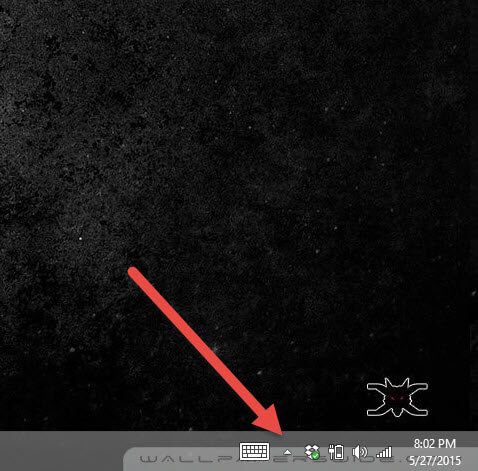
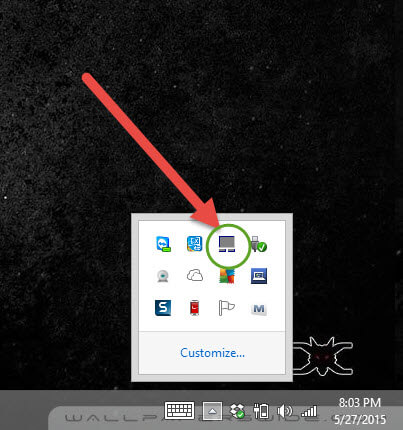
vervolgens verschijnt er een scherm met de naam Mouse Properties. Hier moet je een tabblad dat de naam van de touchpad software die u gebruikt toont, de mijne is “Elan.”Klik op dat tabblad.
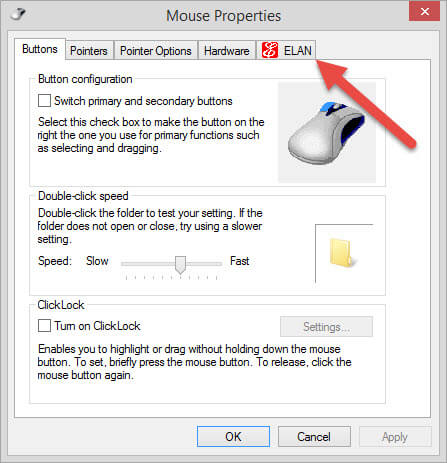
nu in dit scherm moet het al uw touchpad-apparaat hebben gemarkeerd. Klik gewoon op Stop apparaat.
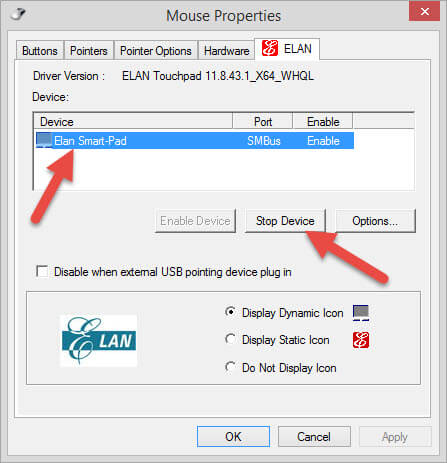
er zijn verschillende TouchPad-software voor verschillende laptops, zodat de mijne misschien niet helemaal hetzelfde is als de jouwe.
zo schakelt u het uit op een Windows 8.1-laptop. Het coole ding over mijn laptop is het zal eigenlijk licht op een klein pictogram op de touchpad tonen het uitgeschakeld.
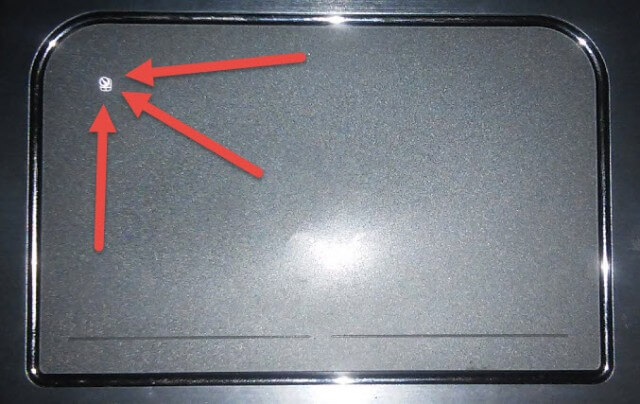
laten we nu naar Windows 7 gaan.
hoe het Touchpad uit te schakelen in Windows 7
eerst moet u naar beneden gaan naar de rechterbenedenhoek van het scherm en op de pijl klikken om meer verborgen pictogrammen weer te geven. Tenzij die van jou al te zien is.
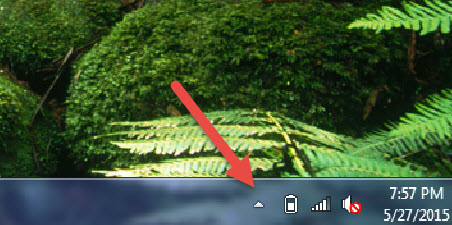
hier ziet u, net als bij Windows 8.1, een pictogram voor uw touchpad, dubbelklik erop.

nu moet u klikken op het tabblad “Apparaatinstellingen”.
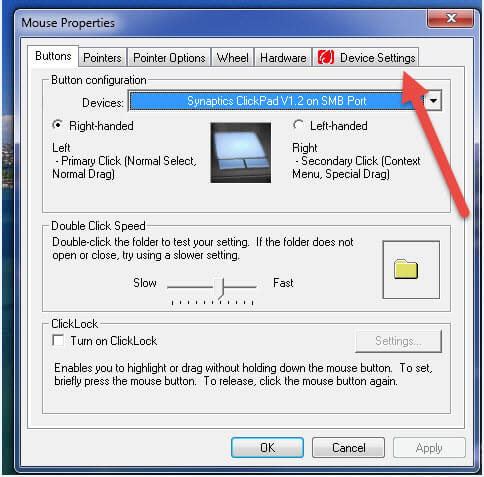
uw touchpad, of zoals het in dit geval heet, “ClickPad”, wordt gemarkeerd; als u niet gewoon op dat apparaat klikt. Klik nu op Uitschakelen.
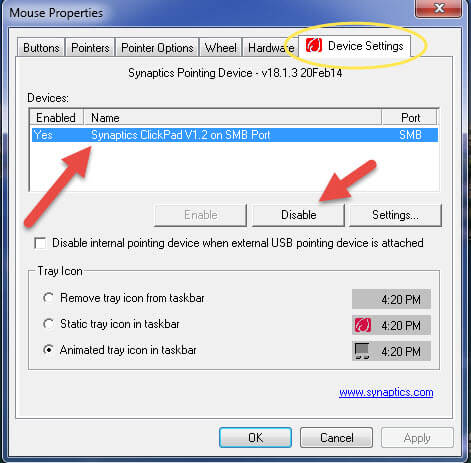
snelle Tip voor u: uw laptop toetsenbord kan een sneltoets hebben om het touchpad uit te schakelen en in te schakelen. Kijk naar de bovenste rij van je toetsenbord en je zou een muispictogram moeten zien op een van de “F” toetsen, vaak F5. Tik gewoon op het en viola u hebt nu uitgeschakeld de touchpad.
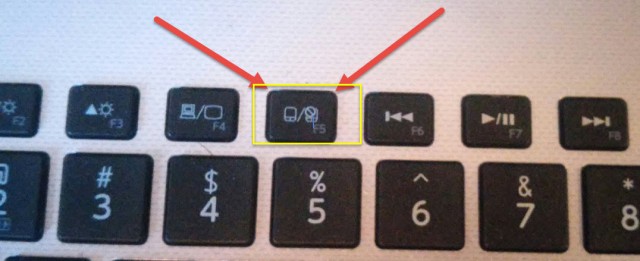
ik denk dat het belangrijk is om u de langere weg te laten zien in plaats van alleen maar de gemakkelijke weg naar buiten te geven. Nu kun je wat werk doen zonder dat dat touchpad met je hoofd knoeit. Vergeet niet dat er misschien een aantal verschillende manieren zijn om hetzelfde resultaat te bereiken, maar dit artikel zal je in ieder geval in de juiste richting wijzen.
u kunt andere touchpad-software van verschillende bedrijven op uw computer hebben geïnstalleerd. Hiermee kunt u de instellingen aanpassen, wat dat vervelende gedrag kan oplossen, of op zijn minst niet zo gevoelig zijn, wat kan betekenen dat u het touchpad helemaal niet hoeft uit te schakelen.
als u andere manieren kent om dit te doen, deel dit dan hieronder.